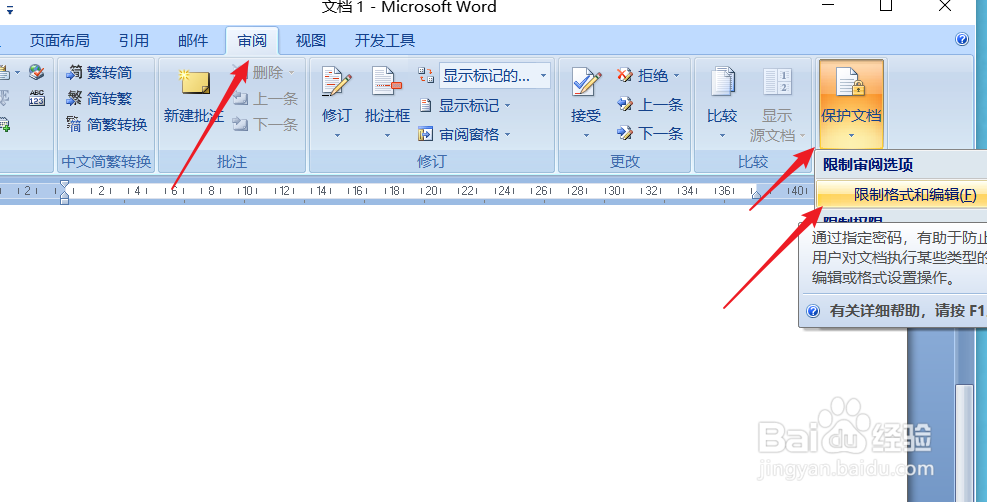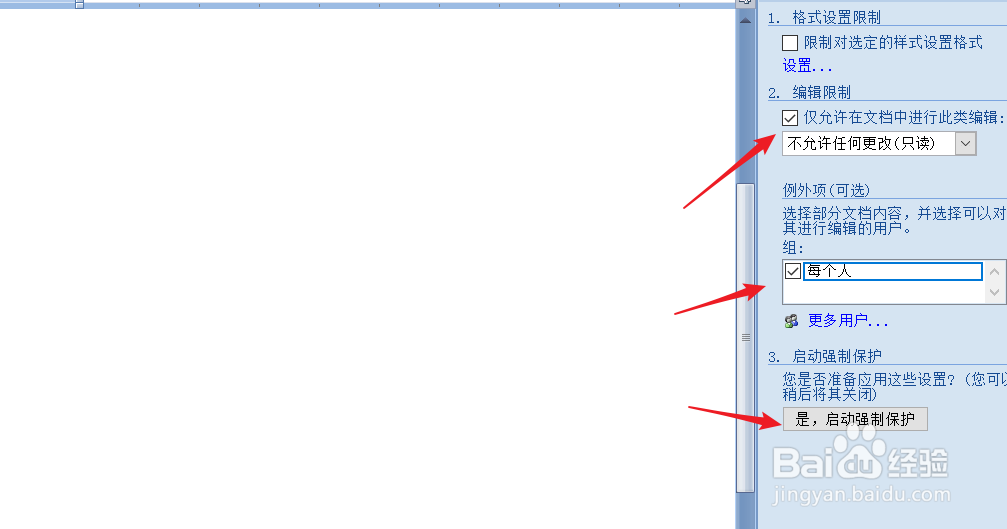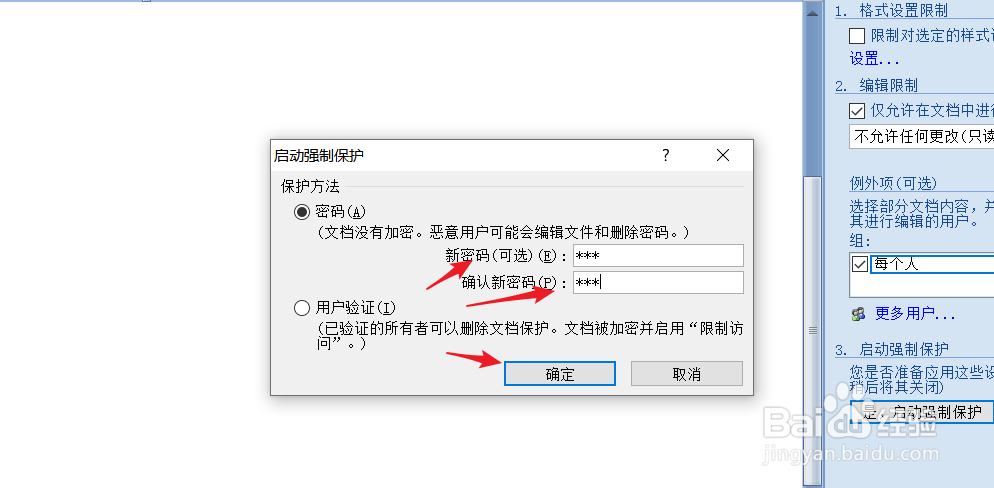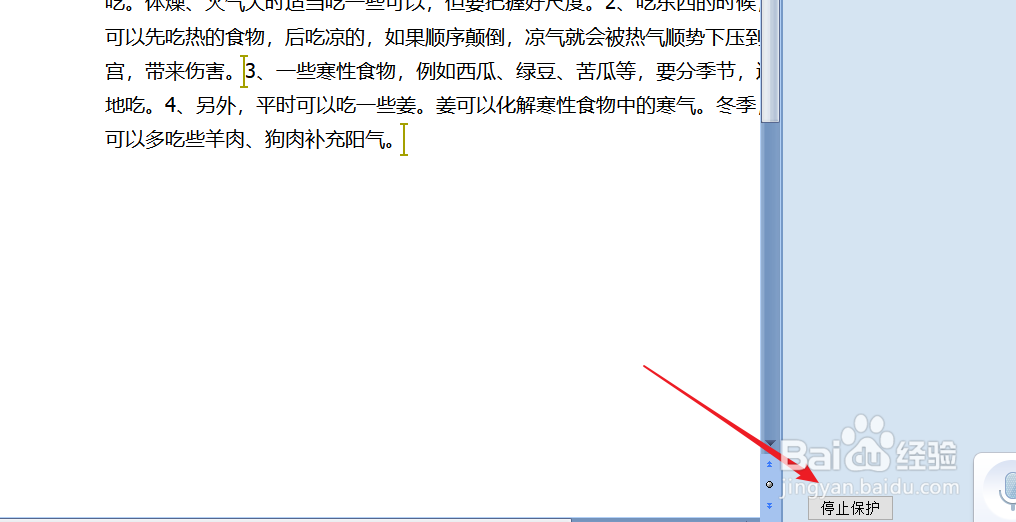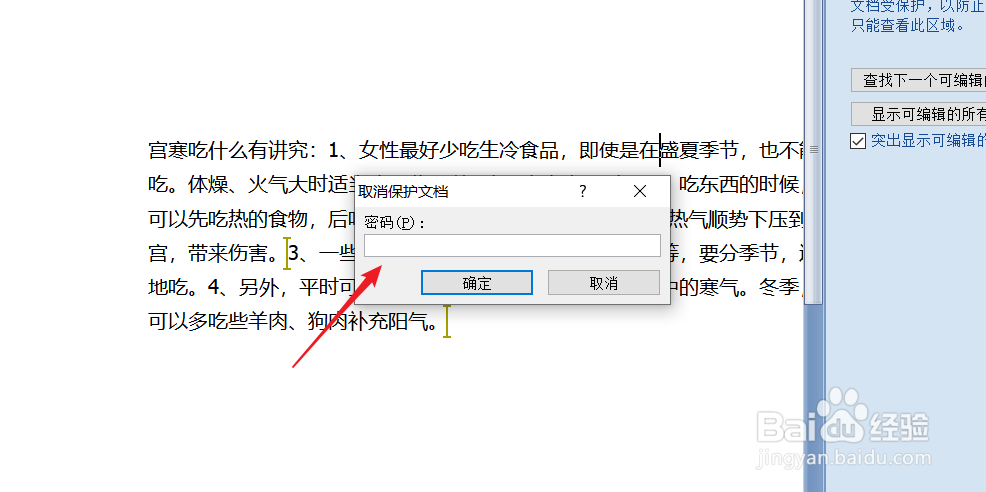word文档如何加密防止他人编辑
1、打开我们需要设置密码的文件,点击工具栏中的“审阅”,然后点击下面的子菜单“保护文档”。
2、点击保护文档后,我们在展开的下拉菜单中选择箭头所指的“限制格式和编辑”。
3、在文档的右侧我们就可以看到详细的格式编辑信息了。随后点击选定箭头所指的项目,然后点击“是,启动强制保护”。
4、在“启动强制保护”页面,输入密码,然后再次确认密码。确认后点击“确定”按钮。
5、此时文件就不可以编辑了。想要关闭按钮,我们点击右下角的“停止保护”按钮。
6、随后我们在取消保护文档页面输入我们刚才设置的密码,然后点击确定按钮。
声明:本网站引用、摘录或转载内容仅供网站访问者交流或参考,不代表本站立场,如存在版权或非法内容,请联系站长删除,联系邮箱:site.kefu@qq.com。
阅读量:53
阅读量:60
阅读量:50
阅读量:44
阅读量:25